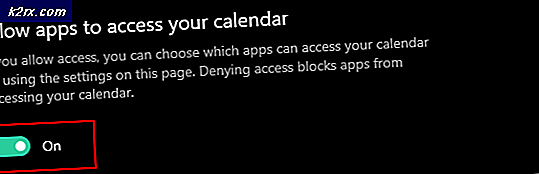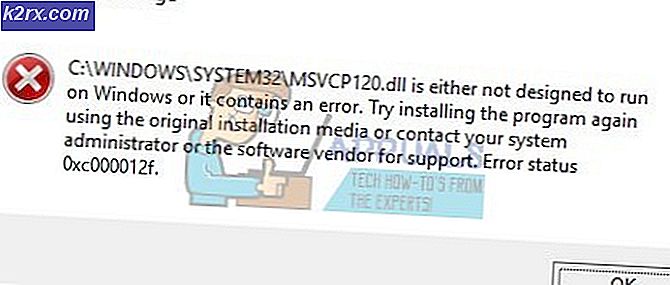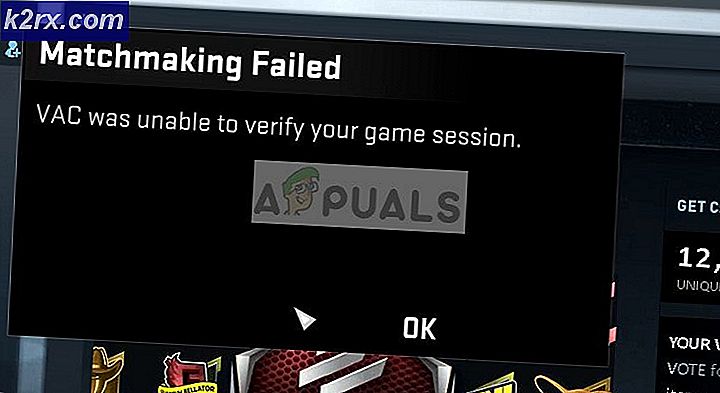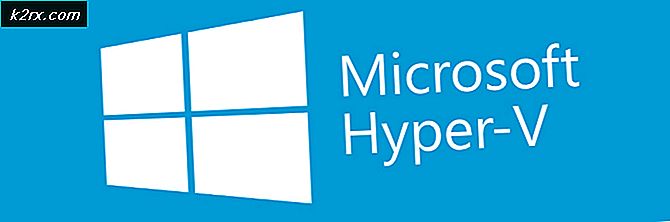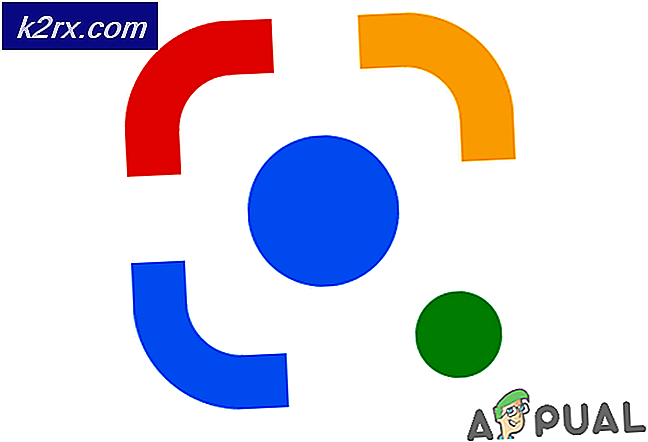Bagaimana cara mengaktifkan Mode Gelap di iPhone, iPad atau Mac?
Mode Gelap (atau Mode Malam) telah menjadi hal yang populer di kalangan pengembang aplikasi / OS dan produsen perangkat sejak mendapatkan daya tarik kembali pada tahun 2017. Mode Gelap, sebagai sebuah konsep, cukup sederhana - teks hitam-putih-latar belakang biasa layar dibalik dan diubah menjadi tampilan teks putih di latar belakang hitam, membiarkan gambar dan elemen grafis lainnya tetap utuh. Tetapi jika sesederhana itu, apa yang membuatnya begitu hebat? Mode Gelap mengurangi ketegangan mata dan memberikan pengalaman menonton yang jauh lebih nyaman, terutama di malam hari dan dalam situasi cahaya redup. Untuk melengkapi semuanya, tampilan Anda akan jauh lebih mudah pada baterai Anda dalam Mode Gelap, terutama pada perangkat dengan layar OLED yang hanya mematikan piksel untuk warna hitam alami.
Dengan dirilisnya iOS 13, iPadOS 13, dan MacOS Mojave, Apple adalah pendatang terbaru dalam game Mode Gelap. Apple mungkin bukan pabrikan pertama yang menghadirkan Mode Gelap ke perangkatnya, tetapi Roma tidak dibangun dalam sehari - dan Apple meluangkan waktu untuk menyempurnakan fitur Mode Gelap yang sering diminta oleh raksasa teknologi itu. Mode Gelap Apple, tersedia di iPhone, iPad, iPod Touch, dan Mac, dengan cepat menjadi salah satu fitur penentu dari jajaran Sistem Operasi terbaru perusahaan. Dengan Mode Gelap diaktifkan, perangkat Apple Anda mengasumsikan sistem tema yang jauh lebih gelap dan lebih konservatif, seperti halnya semua aplikasi stok dan aplikasi atau situs web pihak ketiga yang mendukung Mode Gelap.
Cara Mengaktifkan Mode Gelap di iPhone, iPad dan iPod Touch
Di perangkat Apple apa pun yang menjalankan iOS 13 atau iPadOS 13 (atau lebih baru), ada sejumlah cara berbeda yang dapat Anda lakukan untuk mengaktifkan Mode Gelap.
1. Aktifkan Mode Gelap di Pengaturan
- Navigasi kePengaturan.
- KetukTampilan & Kecerahan.
- Di bawah Penampilan bagian, ketuk Gelap untukmemungkinkanituMode Gelap fitur. Untuknonaktifkanfitur, cukup ketukCahayasebagai gantinya.
2. Aktifkan Mode Gelap menggunakan penggeser Kecerahan di Kontrol Pusat
Anda dapat mengaktifkan Mode Gelap dari mana saja di perangkat Anda kapan saja karena fitur tersebut dimasukkan ke dalam sudut kecil Pusat kendali.
- Jika Anda menggunakan iPad atau iPhone dengan tampilan berlekuk (iPhone X dan lebih baru), tarik ke bawah dari pojok kanan atas layar perangkat Anda. Jika Anda menggunakan iPhone dengan fisikRumahtombol, tarik ke atas dari bagian bawah layar perangkat Anda. Ini akan memunculkanPusat kendali.
- Ketuk dan tahanKecerahanslider di Pusat kendali.
- Ketuk di Mode Gelaptombol untuk mengaktifkan fitur tersebut. Ketuk tombol itu lagi ketika Anda ingin berbelok Mode Gelapmati.
3. Aktifkan Mode Gelap menggunakan sakelar khusus di Pusat Kontrol
Jika Mode Gelap adalah fitur yang sering Anda gunakan, Anda dapat membuat proses mengaktifkan dan menonaktifkannya menjadi lebih mudah dengan menghilangkan satu langkah penuh. Anda dapat menambahkan sakelar Mode Gelap khusus ke Pusat Kontrol perangkat Anda, memungkinkan Anda untuk membuka Pusat Kontrol dan mengetuknya untuk mengaktifkan atau menonaktifkan fitur tanpa harus berinteraksi dengan penggeser Kecerahan. Untuk melakukannya, Anda perlu:
- Arahkan ke perangkat AndaPengaturan.
- KetukPusat kendali.
- KetukSesuaikan Kontrol.
- Di bawahKontrol Lebih Banyakbagian, temukanMode Gelapopsi, dan ketuk pada+ tombol tepat di sebelahnya.
Setelah Anda melakukannya, buka Pusat Kontrol perangkat Anda dan Anda akan melihat sakelar Mode Gelap khusus di sana. Anda sekarang dapat, dari mana saja di perangkat Anda, cukup menarik Pusat Kontrol dan ketuk tombol Mode Gelap khusus untuk mengaktifkan atau menonaktifkan fitur.
4. Konfigurasi perangkat Anda untuk menghidupkan dan mematikan Mode Gelap sesuai jadwal
Jika Anda adalah makhluk yang memiliki kebiasaan dan hanya memerlukan perangkat Anda dalam Mode Gelap pada waktu-waktu tertentu sepanjang hari, Anda dapat mengotomatiskan prosesnya. Perangkat Apple yang mendukung Mode Gelap dapat dikonfigurasi untuk mengaktifkan dan menonaktifkan Mode Gelap pada waktu tertentu, atau saat matahari terbenam dan terbit masing-masing.
- Arahkan ke perangkat AndaPengaturan.
- Temukan dan ketukTampilan & Kecerahan.
- Di bawahPenampilanbagian, ketuk sakelar di sebelahOtomatisuntuk mengotomatiskan pengaktifan dan penonaktifanMode Gelapfitur.
- KetukPilihanuntuk menentukan kapan Anda inginkanMode Gelapuntuk dinyalakan dan dimatikan.
- Jika Anda mauMode Gelapuntuk diaktifkan saat matahari terbenam dan kemudian dinonaktifkan saat matahari terbit, ketukMatahari Terbenam hingga Matahari Terbit, dan selesai. Namun, jika Anda mauMode Gelapuntuk diaktifkan dan kemudian dinonaktifkan pada waktu tertentu, ketuk Jadwal Kustomdan lanjutkan ke langkah berikutnya.
- KetukPenampilan Cahaya.
- Tentukan waktu yang Anda inginkanMode Gelapdinonaktifkan di, dan konfirmasikan tindakan.
- KetukPenampilan Gelap.
- Pilih waktu yang Anda inginkanMode Gelapuntuk diaktifkan di, dan konfirmasikan tindakan.
Selesai - perangkat Anda sekarang akan secara otomatis beralih antara Mode Gelap dan Penampilan Terang default pada waktu yang Anda tentukan.
Cara Mengaktifkan Mode Gelap di Mac
Tidak ada lagi penelusuran yang gagal di App Store untuk aplikasi yang membuat estetika keseluruhan Mac Anda sedikit lebih gelap - Mode Gelap asli Apple juga tersedia di Mac apa pun yang berjalan di MacOS Mojave atau lebih baru. Mode Gelap Apple untuk Mac dirancang tidak hanya untuk memudahkan mata pengguna, tetapi juga memungkinkan pengguna untuk lebih fokus pada pekerjaan mereka karena membuat konten aktual lebih menonjol dan jendela, kontrol, dan elemen UI lainnya kurang terlihat dan di wajah Anda. Untuk mengaktifkan Mode Gelap di Mac, Anda perlu:
- Klik padaapelmenu (diwakili olehapelikon) di bilah alat di bagian atas layar Anda.
- KlikPreferensi Sistem ....
- KlikUmum.
- Di samping Penampilan, klik pada Gelappilihan untuk memilihnya danmemungkinkanituMode Gelapfitur. Untuknonaktifkanfitur, cukup klik pada Cahayapilihan.
catatan: Jika Anda menggunakan MacOS Catalina atau versi lebih baru dan ingin menjadwalkan Mode Gelapsehingga Mac Anda mengaktifkan fitur tersebut di malam hari dan kemudian menonaktifkannya saat matahari terbit, klikMobilpilihan.